Zelfstudie: Een formulier toevoegen aan uw pagina
Met Power Pages kunt u formulieronderdelen aan een pagina toevoegen zodat uw gebruikers Microsoft Dataverse-records kunnen maken, bewerken of bekijken.
Formulieren op pagina's worden gemaakt op basis van Microsoft Dataverse-tabelformulieren.
Deze zelfstudie laat zien hoe u een formulier maakt en aan uw pagina toevoegt, uitgebreide informatie vastlegt via codeonderdelen en formulieracties configureert wanneer de informatie in het formulier wordt ingediend.
In deze zelfstudie leert u het volgende:
- Een formulier maken
- Codeonderdelen toevoegen
- Een formulier toevoegen aan een pagina
- Codeopties configureren
Vereisten
- Een Power Pages-abonnement of -proefversie. Download hier een Power Pages-proefversie.
- Een Power Pages-site gemaakt. Een Power Pages-site maken.
- Voltooi de zelfstudie Een pagina toevoegen en ontwerpen.
- Voltooi de zelfstudie Gegevens veilig weergeven op pagina's.
Een formulier maken
Deze video bevat een overzicht van de stappen om een formulier te maken.
Ga naar Power Pages.
Selecteer in de Werkruimte Gegevens de Feedbacktabel en kies het tabblad Formulieren.
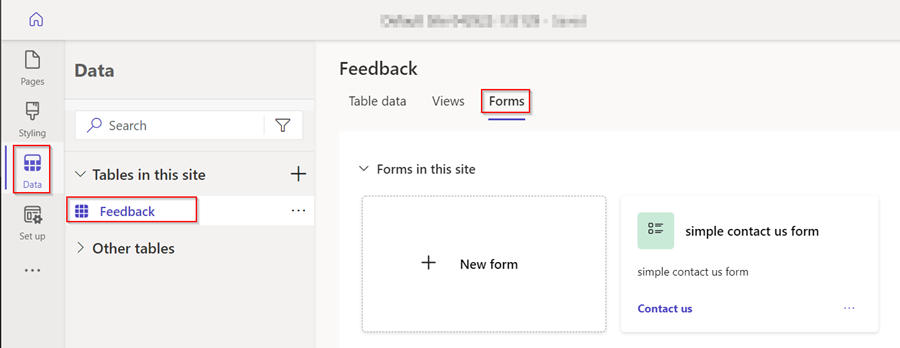
Selecteer + Nieuw formulier om de nieuwe formuliereditor te openen.
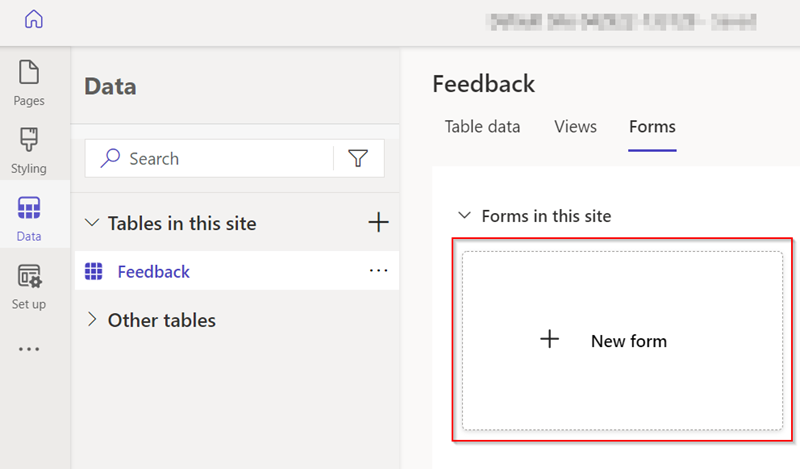
Vul de details in.
Geef het formulier een naam. U kunt ook desgewenst een beschrijving toevoegen.
Selecteer Maken.
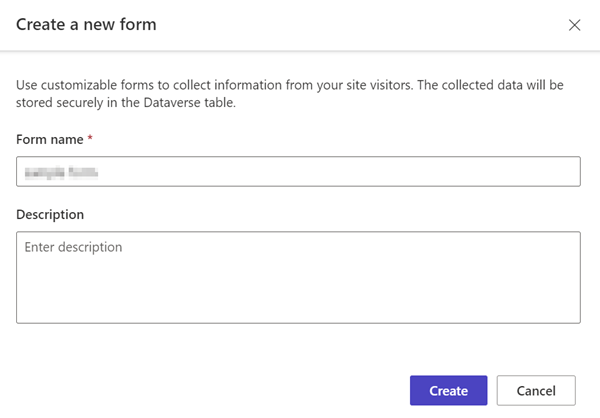
Wijzig het formulier met de menuoptie Veld toevoegen of door bestaande velden te slepen en neer te zetten om ze opnieuw te ordenen.
Selecteer Formulier publiceren.
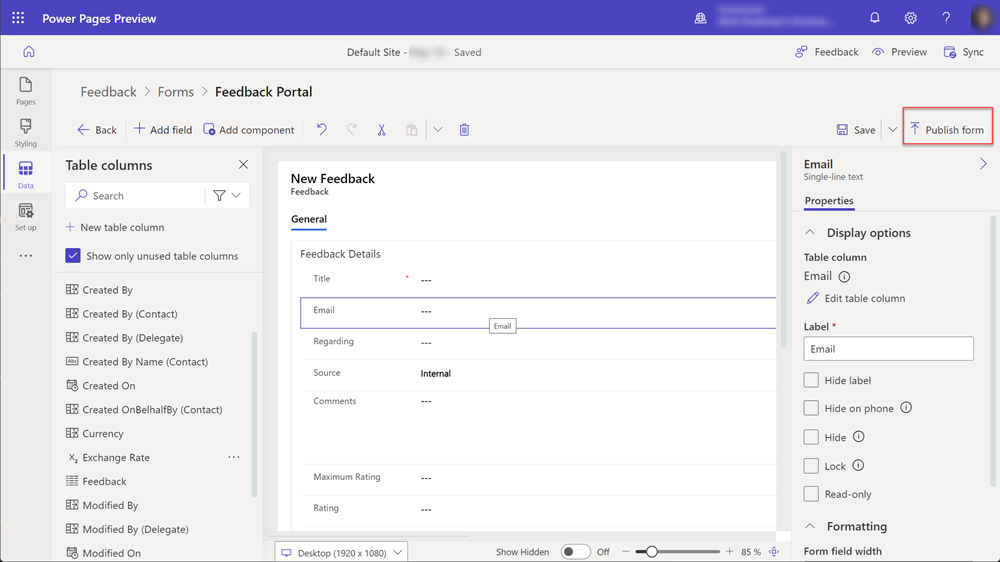
Selecteer Terug.

Het formulier verschijnt in de lijst met formulieren voor die tabel.
Zie ook
Codeonderdelen toevoegen
Codeonderdelen kunnen aan Dataverse-formulieren worden toegevoegd om geavanceerde interactie met specifieke gegevensvelden mogelijk te maken. We kunnen bijvoorbeeld bewerkingsmogelijkheden voor tekst met opmaak inschakelen voor een tekstveld met meerdere regels op een formulier.
Selecteer in de Werkruimte Gegevens de Feedbacktabel en kies het tabblad Formulieren.
Selecteer het formulier dat u eerder hebt gemaakt.
Selecteer het veld Opmerkingen in het formulier.
Kies in de rechtersectie Onderdelen en selecteer het besturingselement RTF-editor.
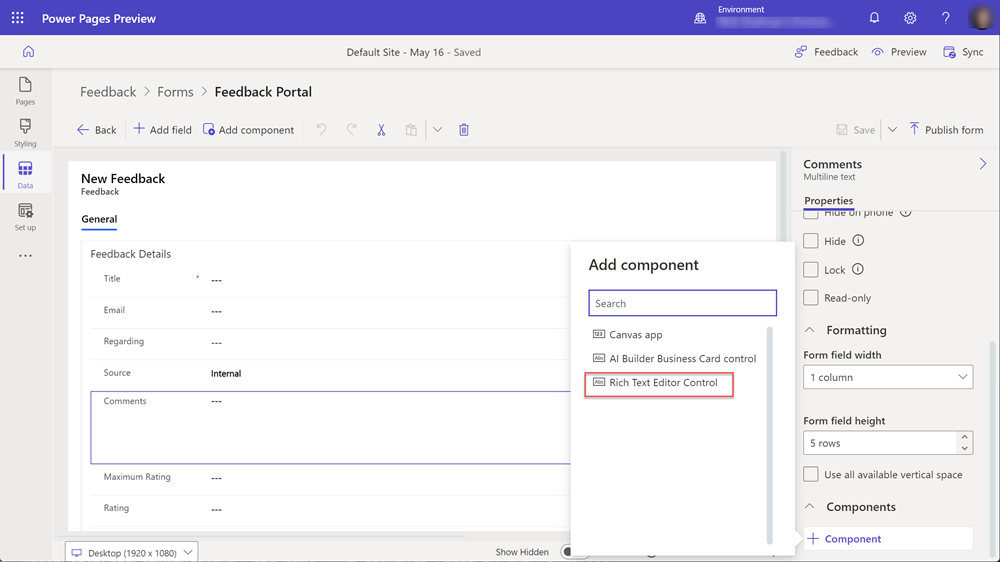
Selecteer Gereed.
Het formulier heeft nu een codeonderdeel dat aan het veld is gekoppeld.
Een formulier toevoegen aan een pagina
De volgende stappen geven informatie over hoe u uw formulier aan een pagina kunt toevoegen.
Deze video bevat een overzicht van de stappen om een formulier aan een pagina toe te voegen.
Kan een Power Pages-site in de ontwerpstudio.
Kies het pictogram + naast Hoofdnavigatie om een nieuwe pagina toe te voegen.
Vul de details in.
- Geef de pagina een naam.
- Kies Beginnen met lege sjabloon.
- Selecteer Toevoegen.
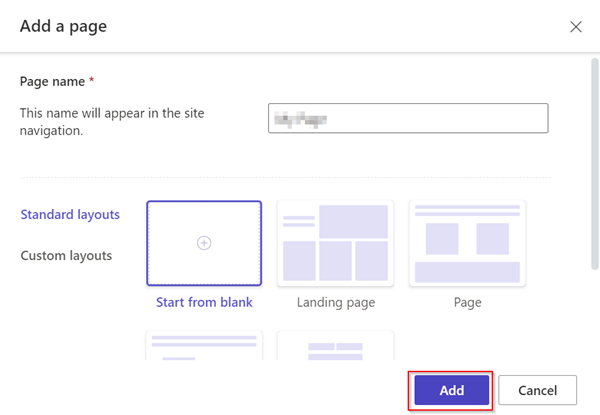
Selecteer Formulier op de onderdelenbalk.
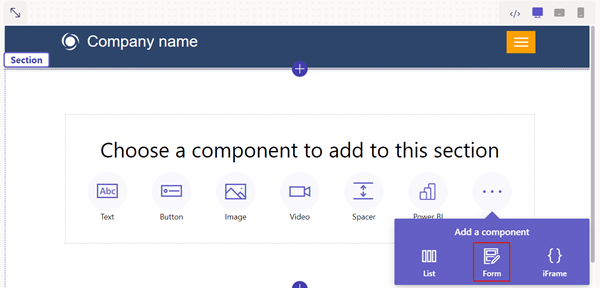
Selecteer + Nieuw formulier.
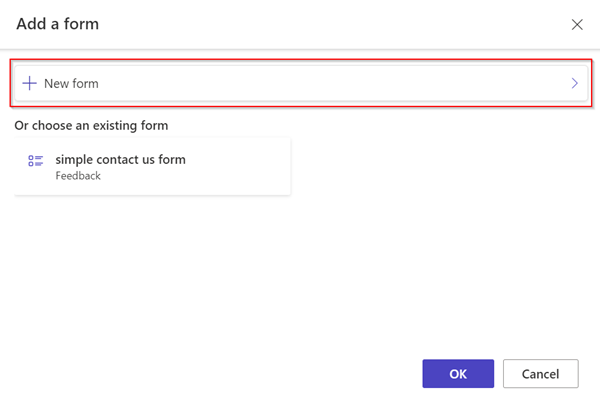
Vul de details in.
- Selecteer Feedbacktabel.
- Selecteer het formulier dat u eerder hebt gemaakt.
- Selecteer Ok.
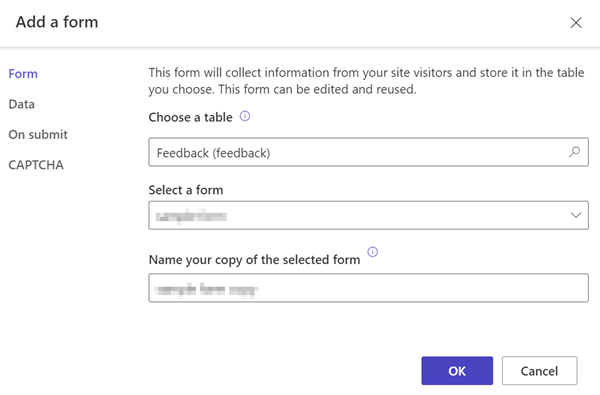
Selecteer de knop Machtigingen.
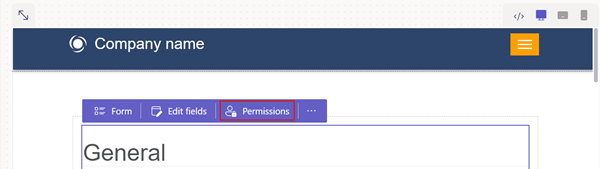
Selecteer Machtigingen voor feedback.
- Zorg ervoor dat Bevoegdheid maken is geselecteerd en dat de webrollen Anoniem en Geverifieerd zijn gekoppeld.
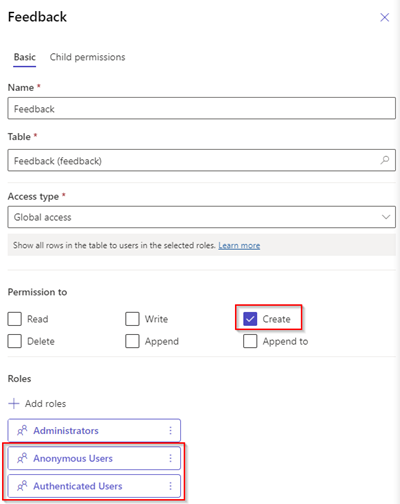
Selecteer Voorbeeldpagina.

Codeonderdelen voor formuliervelden inschakelen
Deze video biedt een overzicht van de stappen voor het configureren van de RTF-editor op een formulier.
Als een Dataverse-formulierveld is geconfigureerd om een codeonderdeel te gebruiken met behulp van de gegevenswerkruimte of een modelgestuurde app, kunt u het codeonderdeel inschakelen dat moet worden gebruikt wanneer een formulier op een webpagina wordt gebruikt.
Een codeonderdeel inschakelen:
Selecteer de knop Codeonderdeel bewerken in het menu.
Zet de schakelaar Aangepast onderdeelveld inschakelen op Aan.
Aangepaste onderdelen zijn nu ingeschakeld voor dat veld.
Selecteer in de ontwerpstudio Voorbeeld en navigeer naar uw pagina.
In het formulier worden de besturingselementen van RTF-editor in het veld weergegeven.
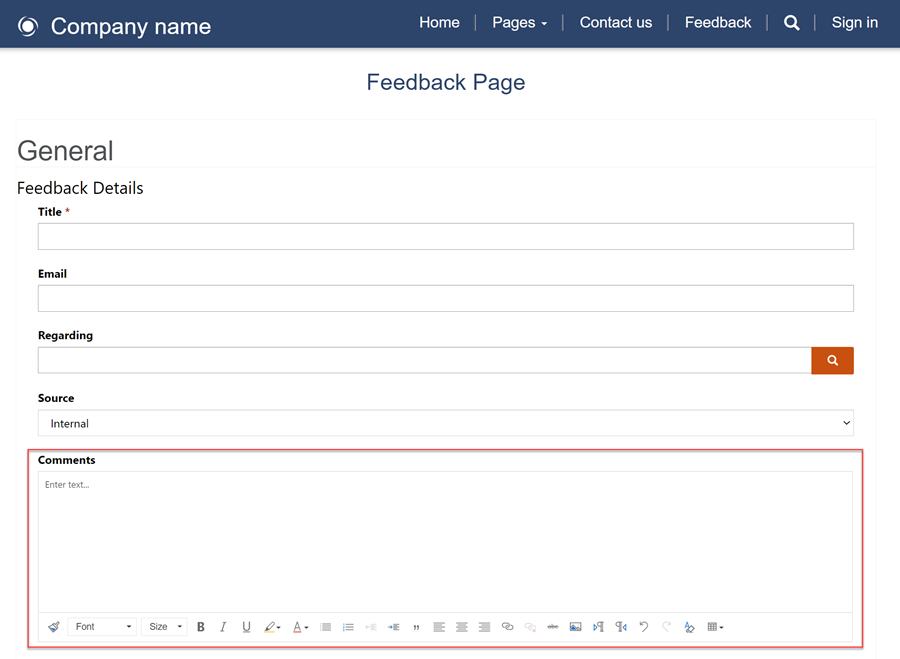
Bijlagen inschakelen voor formulieren
Deze video laat zien hoe u bijlagen op formulieren kunt inschakelen.
Gebruikers kunnen een bijlage uploaden met formulierindiening.
Bijlagen inschakelen op een formulier:
Voeg een formulier toe of bewerk een bestaand formulier.
Kies in de modaal Een formulier toevoegen Bijlagen via het linkerpaneel.
- Configureer de volgende opties:
- Schakel de wisselknop Bijlagen inschakelen in of uit.
- Schakel de wisselknop Bijlagen is vereist in of uit.
- Schakel de wisselknop Meerdere bestanden toestaan in of uit.
- Maximale toegestane bestandsgrootte
- Configureer de volgende opties:
Opmerking
De volgende bestandstypen zijn toegestaan:
- All
- Audio
- Document
- Image
- Video
- Specifiek (door komma's gescheiden waarden)
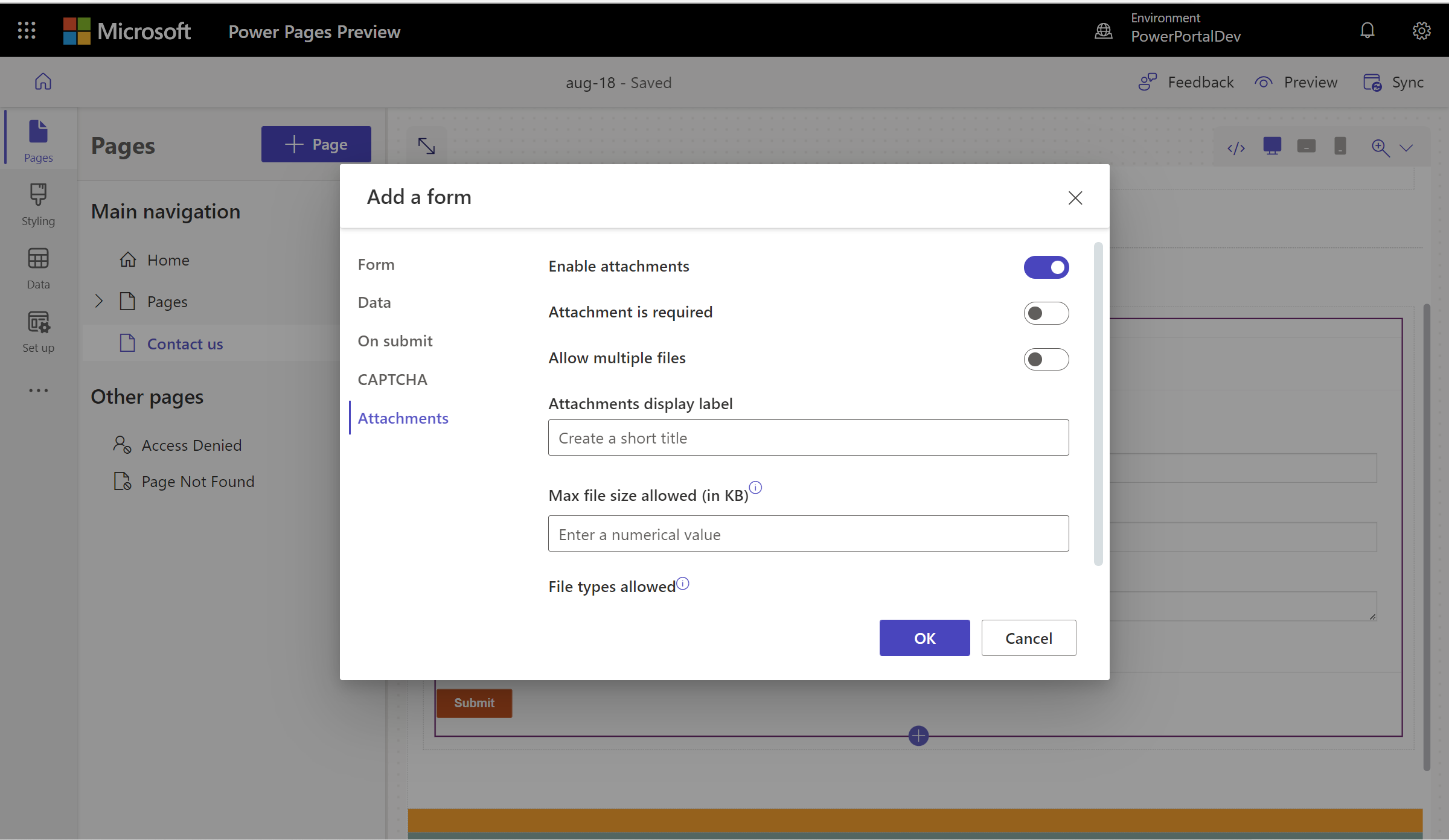
Eenmaal geconfigureerd, wordt de tijdelijke aanduiding voor het uploaden van bestanden weergegeven in het canvas.
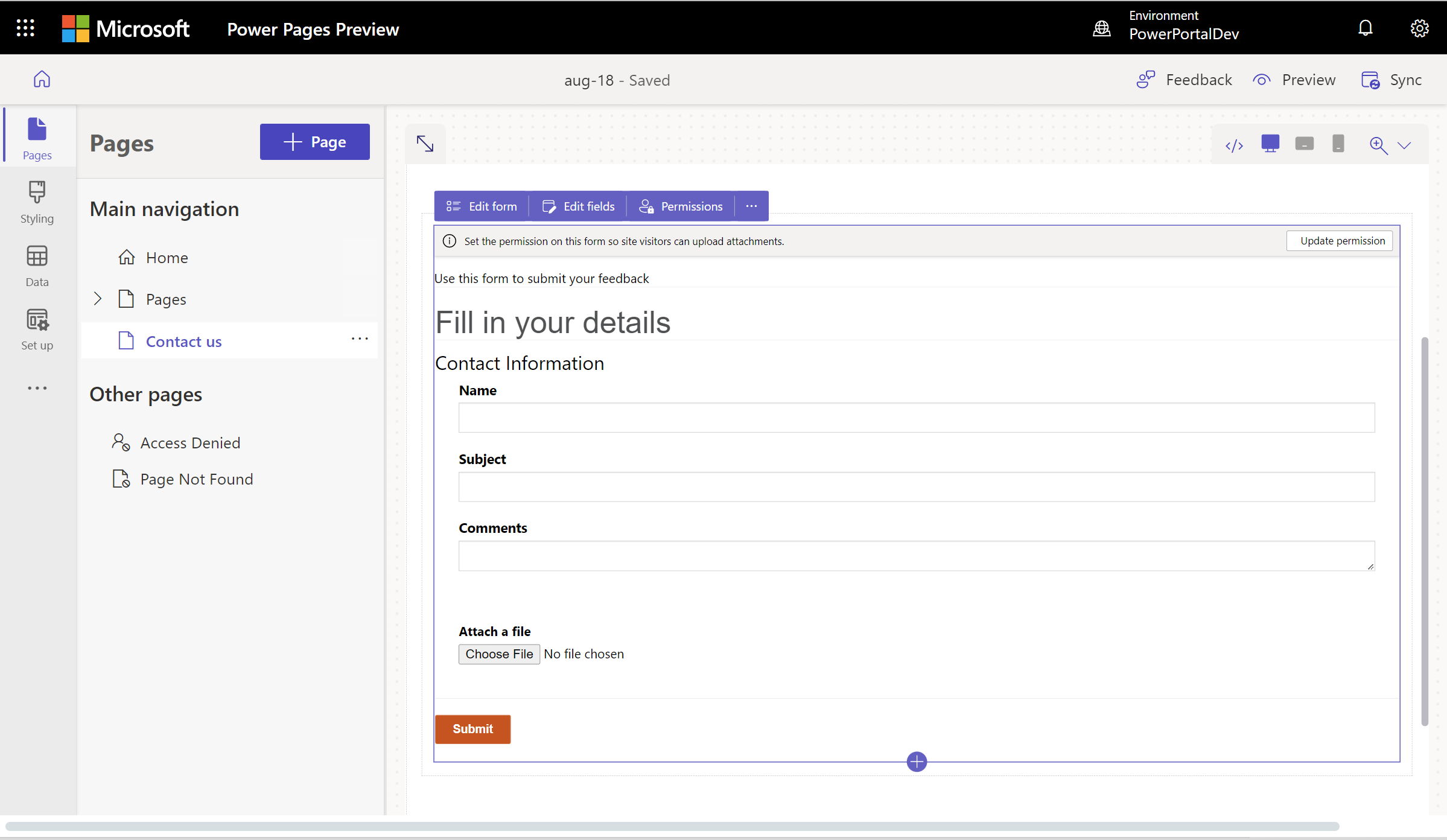
Volgende stappen
Leer vervolgens hoe u een formulier voor meerdere stappen (geavanceerd) voor uw pagina kunt maken.